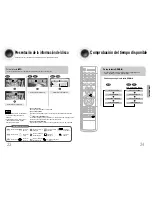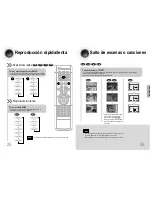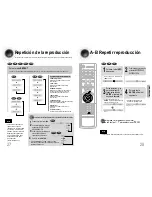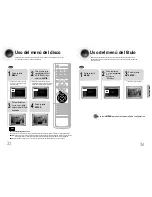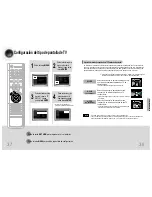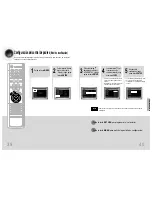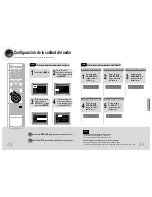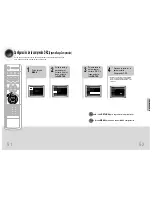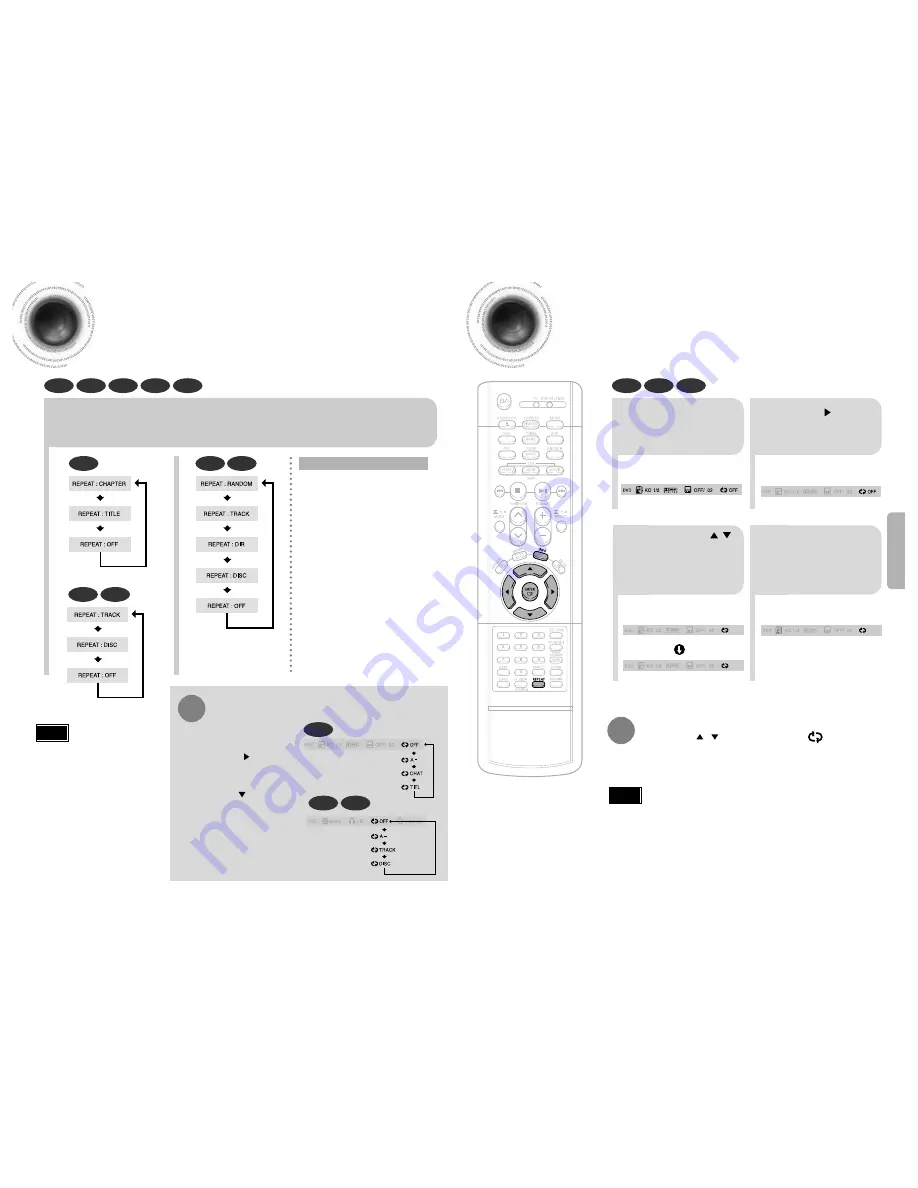
A-B Repetir reproducción
28
•
La función A-B Repetir reproducción no sirve para los discos MP3 y JPEG.
2
Pulse la tecla para moverse
al indicador REPETICIÓN DE
REPRODUCCIÓN.
•
Para un VCD o CD, pulse la tecla
INFO una vez.
1
Pulse la tecla INFO
dos veces.
A -
A -?
REPEAT : A—
A - B
REPEAT : A—B
•
El segmento especificado se
reproducirá repetidas veces.
4
Pulse la tecla
ENTER al final del
segmento
•
Cuando se presiona la tecla
ENTER, la posición seleccionada se
almacenará en la memoria.
3
Pulse las teclas ,
para seleccionar ‘A-’ y
luego pulse el botón
ENTER al principio del
segmento deseado.
Para regresar a la reproducción normal,
pulse las teclas , para seleccionar OFF.
DVD
VCD
CD
Repetición de la reproducción
La repetición de la reproducción le permite repetir un capítulo, título, pista (canción) o directorio (archivo MP3).
27
Pulse la tecla REPEAT.
•
Cada vez que se pulsa esta tecla durante la reproducción, el modo de repetición de la reproducción cambia así:
DVD
VCD
CD
MP3
JPEG
•
La función de repetición de
reproducción no puede
realizarse con los discos VCD
de versión 2.0 si PBC está
activado. Para usar la función
Repetición de reproducción
en un VCD con PBC, debe
poner PBC en OFF en el
menú del disco.
(Véase la página 33)
CHAPTER (Capítulo)
Reproduce repetidas veces el capítulo
seleccionado.
TITLE (Título)
Reproduce repetidas veces el título
seleccionado.
RANDOM (Aleatorio)
Reproduce las pistas en orden aleatorio.
(Puede que una pista que ya se haya
reproducido se vuelva a reproducir)
TRACK (Pista)
Reproduce repetidas veces la pista
seleccionada.
FOLDER (Carpeta)
Reproduce repetidas veces todas las pistas
de una carpeta seleccionada.
DISC (Disco)
Reproduce repetidas veces el disco
completo.
OFF (Desactivado)
Se cancela la Repetición de reproducción.
Para seleccionar el modo Repetir reproducción en la pantalla de información del disco
Pulse dos veces la tecla INFO.
1
Pulse la tecla para moverse
al indicador REPETICIÓN DE
REPRODUCCIÓN.
2
Pulse la tecla para seleccionar
el modo de Repetición de
reproducción seleccionado.
3
DVD
VCD
CD
*
Para los discos MP3 y JPEG, usted no puede
seleccionar la Repetición de reproducción desde la
pantalla de información.
Pulse la tecla ENTER.
4
DVD
VCD
CD
MP3
JPEG
Opciones de la repetición de reproducción
Nota
Nota
OPERACI
Ó
N